CentOS 6.10 Instalační příručka se snímky obrazovky
CentOS je široce používaná distribuce Linuxu v rodině Enterprise Linux z mnoha důvodů, včetně stabilní a zvládnutelné. Toto vydání CentOS 6.10 je založeno na upstream vydání Red Hat Enterprise Linux 6.10 přichází s opravami chyb, novými funkcemi & aktualizace.
je vysoce doporučeno projít poznámky k vydání, stejně jako upstream technické poznámky o změnách před instalací nebo up-gradace.
stáhnout CentOS 6.10 DVD ISO
CentOS 6.Soubory torrentu 10 Pro DVD jsou k dispozici na adrese:
- CentOS-6.10-i386-bin-DVD1to2.torrent
- CentOS-6.10-x86_64-bin-DVD1to2.torrent
Upgrade CentOS 6.x na CentOS 6.10
CentOS Linux je vytvořen tak, aby automaticky upgradoval na novou hlavní verzi (CentOS 6.10) spuštěním následujícího příkazu, který bezproblémově upgraduje váš systém z jakéhokoli dřívějšího CentOS Linux 6.vydání x na 6.10.
# yum udpate
důrazně doporučujeme provést novou instalaci namísto upgradu z jiných hlavních verzí CentOS.
v tomto článku si ukážeme, jak nainstalovat nový CentOS 6.10 pomocí obrazu DVD ISO, ve výchozím nastavení s grafickým uživatelským rozhraním (GUI) nebo desktopovým prostředím.
CentOS 6.10 Instalační Příručka
1. Nejprve začněte stažením CentOS 6.10 DVD ISO a poté jej vypálte na DVD nebo vytvořte zaváděcí USB flash disk pomocí LiveUSB Creator s názvem Rufus, UNetbootin nebo terminal based Bootiso.
2. Poté spusťte počítač pomocí zaváděcího USB nebo CD, stisknutím libovolné klávesy otevřete nabídku Grub, poté vyberte Instalovat a klikněte na Enter.

3. Po spuštění všech služeb a spouštěcích skriptů bude spuštěn grafický instalátor CentOS, jak je znázorněno na následujícím snímku obrazovky. Klikněte na Další pokračovat.
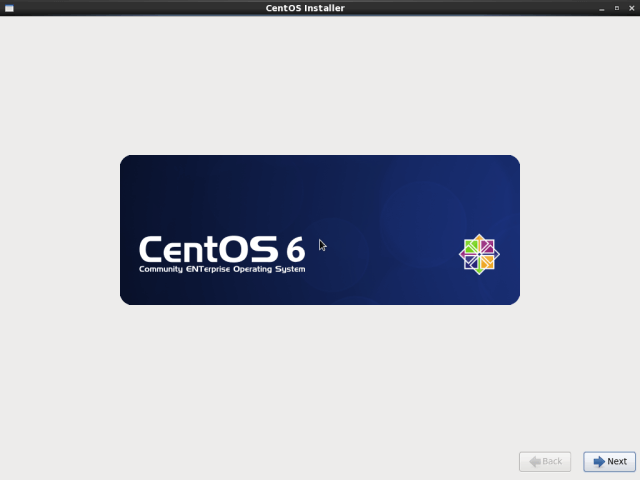
4. Vyberte jazyk instalace, který chcete použít, a klikněte na další.

5. Vyberte rozložení klávesnice, které chcete použít, a klikněte na další.
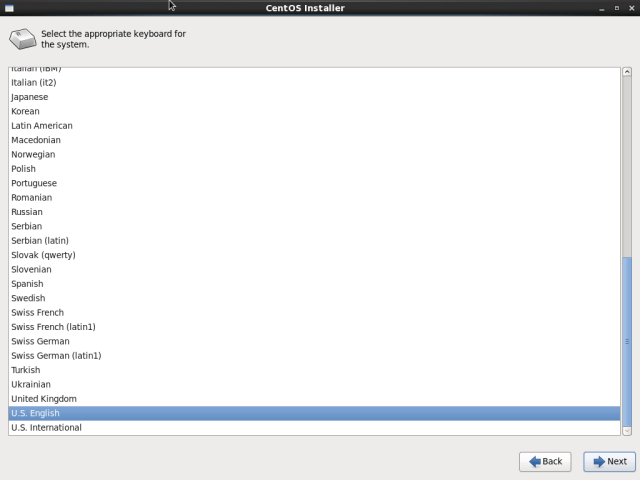
6. Vyberte typ paměťových zařízení (základní nebo specializované), která mají být použita pro instalaci, a klikněte na tlačítko Další.

7. Dále vyberte možnost Vymazat data na úložném disku výběrem Ano, zlikvidujte všechna data a klikněte na další.

8. Nyní Nastavte název hostitele a klikněte na další.

9. Nastavte Časové pásmo pro vaši polohu a pokračujte kliknutím na tlačítko Další.

10. Poté nastavte heslo uživatele root a potvrďte jej a pokračujte kliknutím na tlačítko Další.

11. Dále musíte definovat typ instalace, kterou chcete. Pečlivě si přečtěte popisy možností a vyberte příslušnou. Chcete-li použít celý prostor na disku, zvolte Použít celý prostor, ale chcete-li provést vlastní instalaci, zvolte Vytvořit vlastní rozvržení.

12. Instalační program zkontroluje a upraví rozložení oddílů. Můžete vybrat zařízení, které chcete upravit nebo odstranit, ale pokud je vše v pořádku, klikněte na další.


13. Poté povolte instalačnímu programu použít nedávné nastavení na disk výběrem zápisu změn na disk a klepnutím na tlačítko Další pokračujte.

14. Nyní řekněte instalačnímu programu, aby nainstaloval zavaděč (nezapomeňte, že můžete zadat jiné zařízení než výchozí vybrané) a klepnutím na tlačítko Další spusťte skutečnou instalaci souborů (kopie obrazu ISO na disk).

15. Po dokončení instalace restartujte systém kliknutím na Zavřít.

16. Po restartu a spuštění všech služeb přistanete na uvítací obrazovce a pokračujte kliknutím na vpřed.
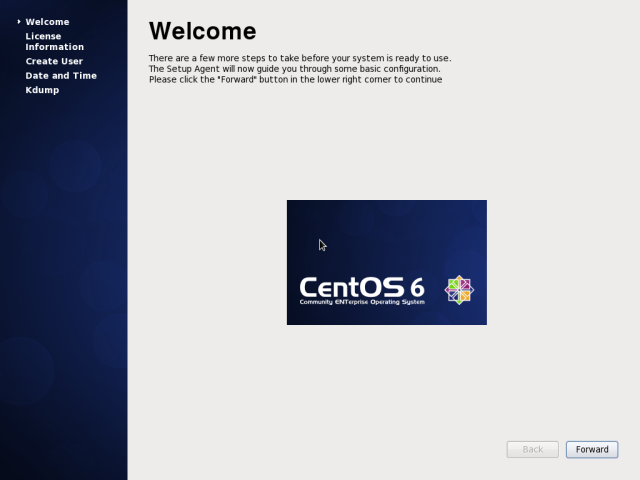
17. Souhlasíte s Licenční smlouvou CentOS a klikněte na Forward.
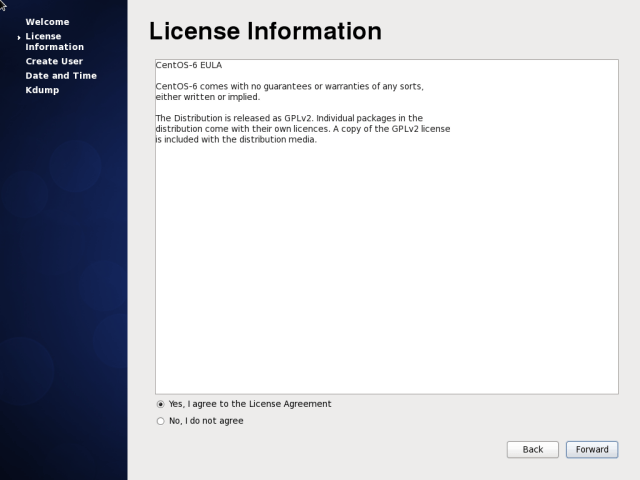
18. Nyní vytvořte dalšího uživatele, zadejte uživatelské jméno, celé jméno a nastavte pro něj heslo a potvrďte heslo a pokračujte kliknutím vpřed.

19. Dále nastavte datum a čas pro váš systém. Doporučuje se synchronizovat data a čas přes síť. Po dokončení klikněte na vpřed.
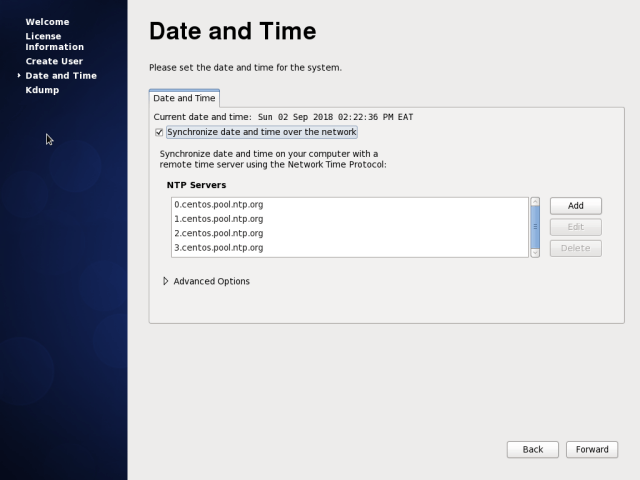
20. Nyní nakonfigurujte Kdump a klikněte na Dokončit.
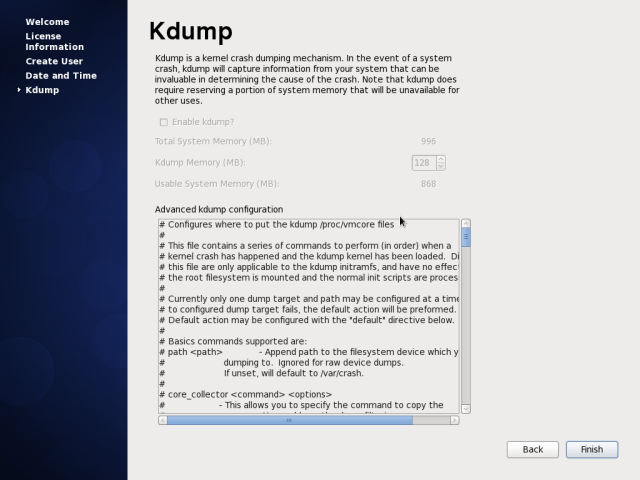
21. Nakonec se přihlaste do nového systému CentOS 6.10, jak je znázorněno.
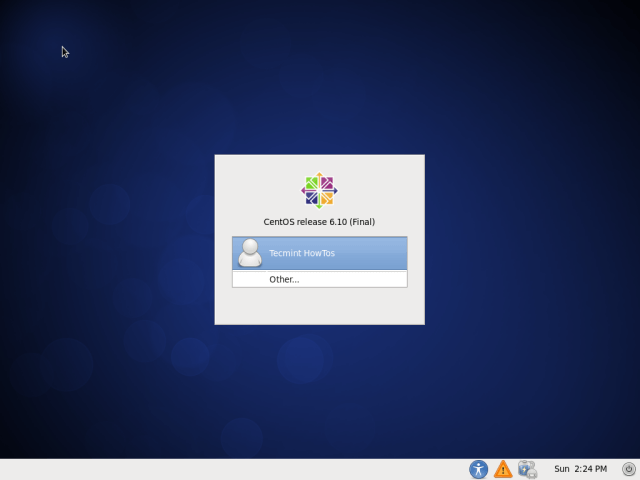
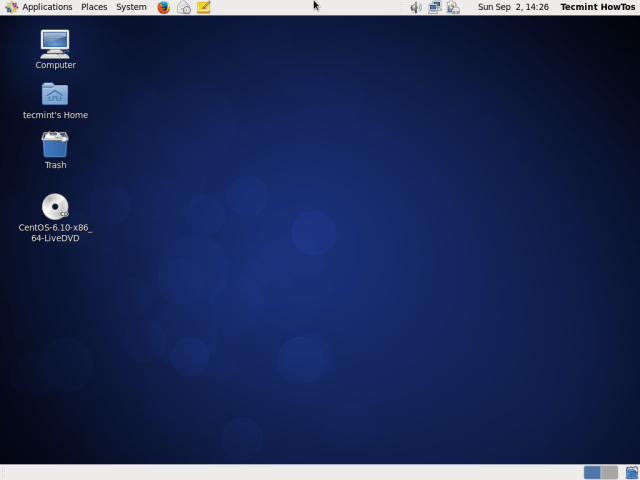
Gratulujeme! V počítači jste úspěšně nainstalovali operační systém CentOS 6.10. Máte-li jakékoli dotazy nebo myšlenky ke sdílení, použijte zpětnou vazbu z níže k nám.




